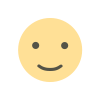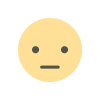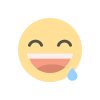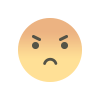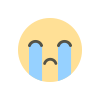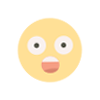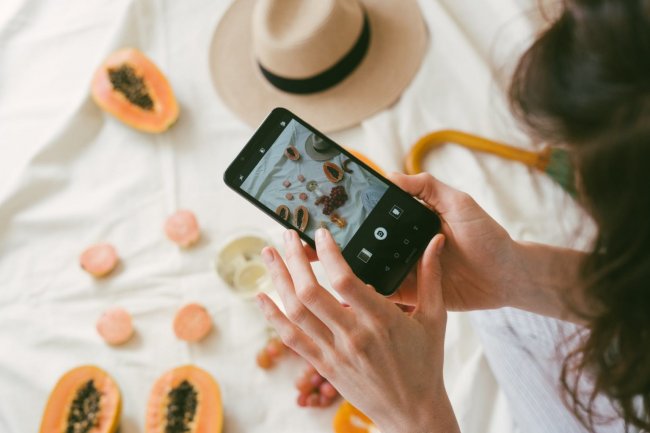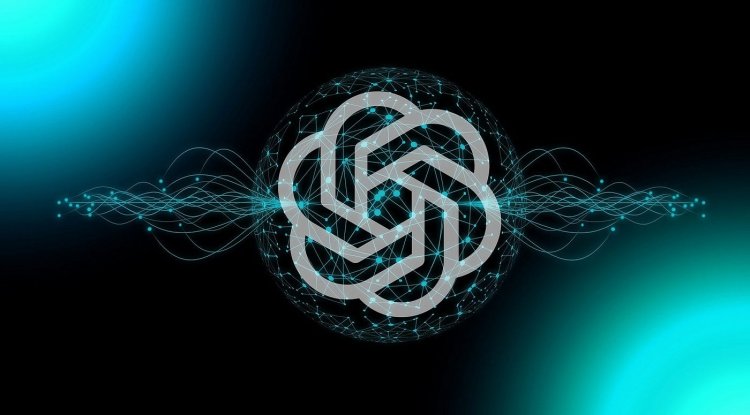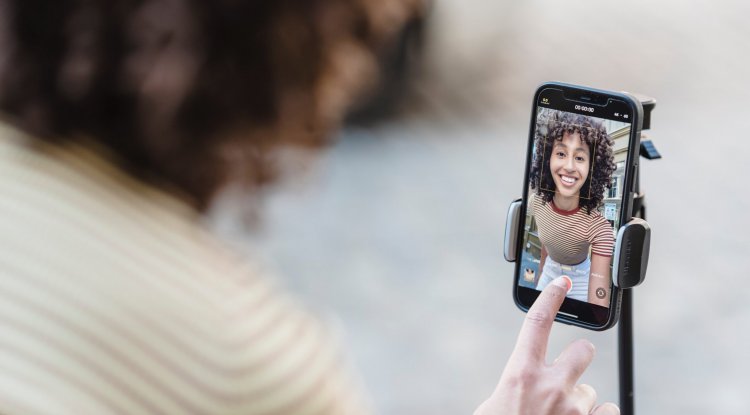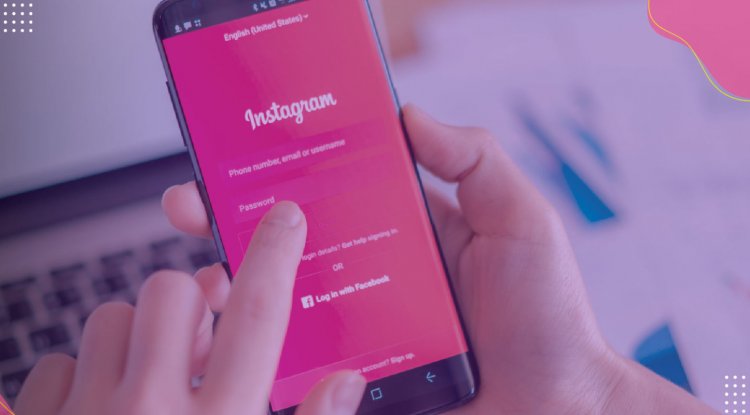Como conectar o Google Analytics 4 no Dinamize Automation
O Google Analytics 4 já é realidade, e neste texto vamos explicar como você pode conectá-lo com sua conta Dinamize Automation para não perder dados valiosos! Confira o tutorial abaixo para saber como atualizar seus dados. Qual a importância de atualizar a integração do Analytics com a Dinamize? Gráfico de progressão de visitantes Quantificação de […] O post Como conectar o Google Analytics 4 no Dinamize Automation

O Google Analytics 4 já é realidade, e neste texto vamos explicar como você pode conectá-lo com sua conta Dinamize Automation para não perder dados valiosos!
Confira o tutorial abaixo para saber como atualizar seus dados.
Qual a importância de atualizar a integração do Analytics com a Dinamize?
-
- Gráfico de progressão de visitantes
- Quantificação de visitantes no site
- Relatório de origem
- Páginas mais acessadas
- Mensuração acesso nas LPs
- Relatório de Sites
- UTMs nos envios de e-mail marketing
Caso você já tenha realizado a migração, vem com a gente para entender como atualizar sua conexão no Dinamize Automation:
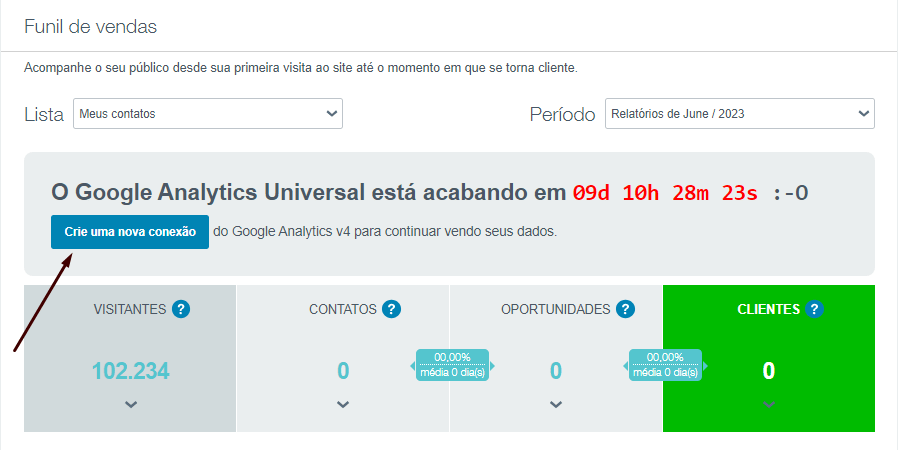
Depois disso, clique em “Nova conexão” para se conectar com a conta que utiliza para acessar a propriedade do Google Analytics 4:
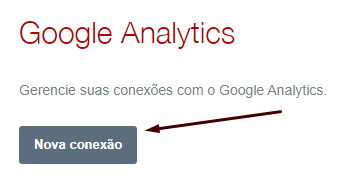
Aqui, será aberta uma nova aba solicitando que você se conecte ao usuário com acesso no Google Analytics 4 para concluir a conexão. Clique em “Permitir” para dar sequência ao processo:
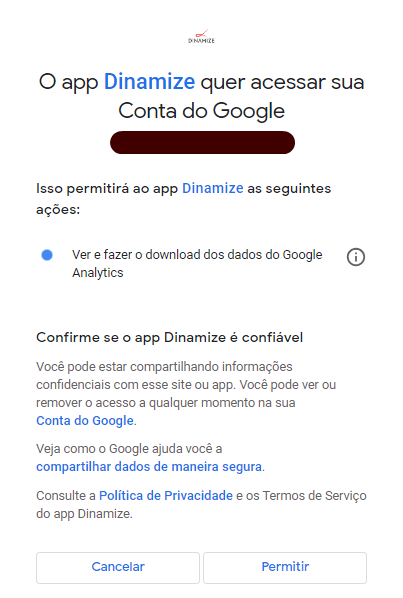
Após autorizar a conexão de dados com a Dinamize, Dê um titulo para esta conexão, selecione sua conta, defina a propriedade que deseja atualizar
Assim que selecionar sua conta, todas as propriedades já no GA4 que você possui acesso serão exibidas. Para finalizar, clique em “Salvar”:
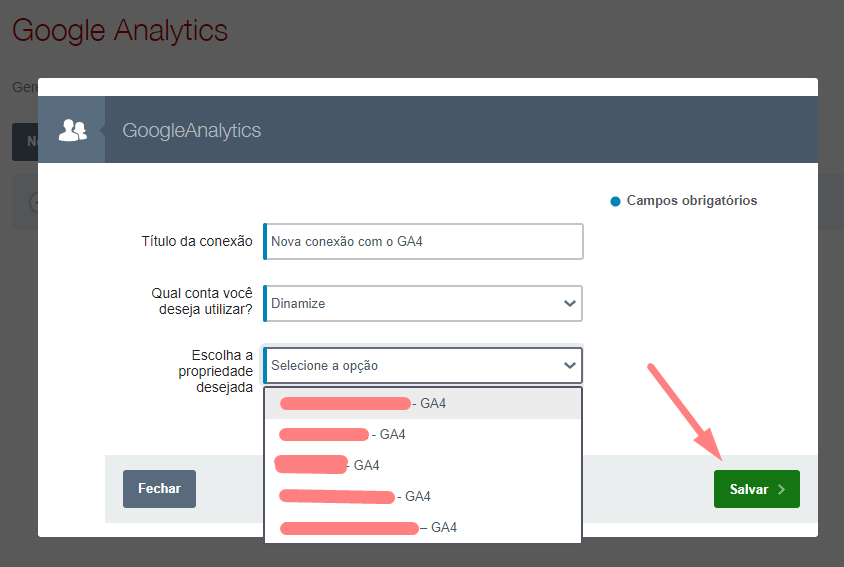
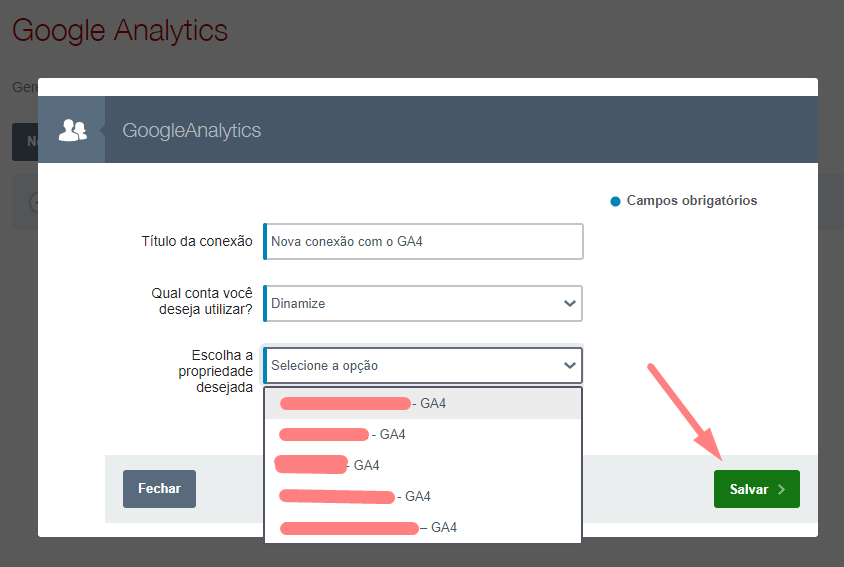

Com a conta conectada, basta definir a nova conexão como a que deve ser consultada para a exibição de dados no painel na Dinamize. Para isso, acesse Contatos – Listas:
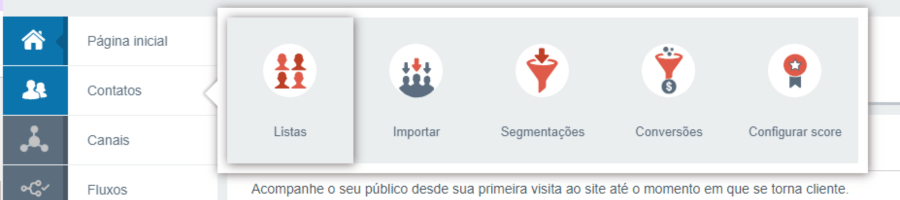
Acesse o menu configurações (ícone de engrenagem  ):
):
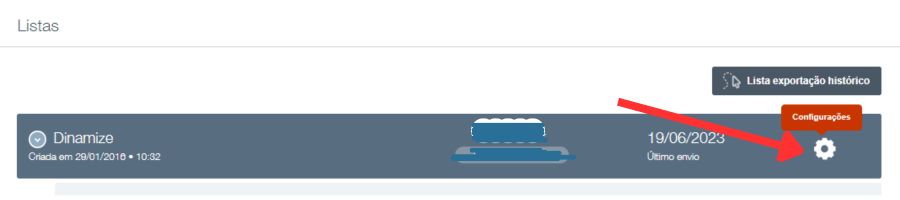
Vá até a área “Google Analytics” para encontrar a nova conexão criada:
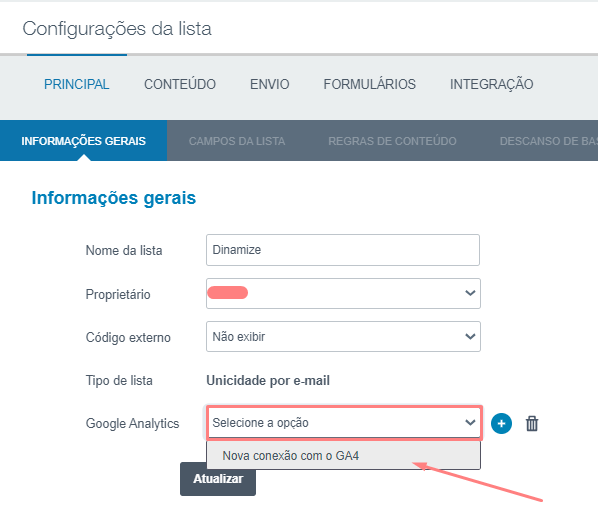
Por fim, clique em “Atualizar”:
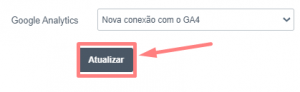
Depois disso, os dados da sua propriedade no GA4 passarão a ser exibidos!
Se tiver qualquer dúvida sobre a conexão da nova versão do Google Analytics 4 com a Dinamize, chama a gente!
Qual é a sua reação?